1、点击比例进入编辑页面,在底部工具栏中,点击比例的选项。

2、点击4比3比例选中4:3的比例,上下两侧就会出现黑边,点击退出按钮。

3、点击背景在底部工具栏中,点击背景的选项。

4、点击画布样式点击画布样式的选项。

5、选择画布在列表中,点击想要使用的画布背景,点击对号保存。
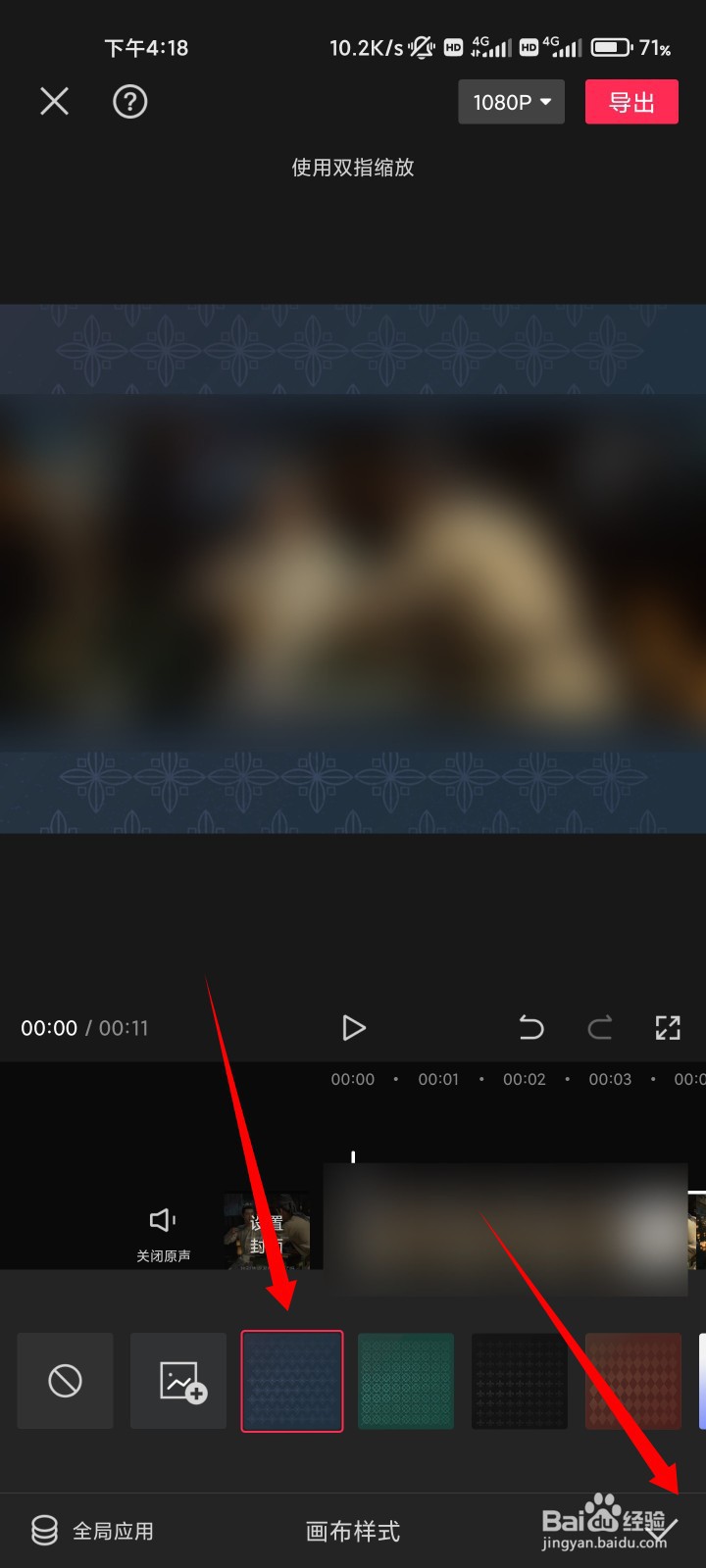
6、点击导出上下两端随即出现背景,点击导出按钮即可。

时间:2024-10-11 19:53:39
1、点击比例进入编辑页面,在底部工具栏中,点击比例的选项。

2、点击4比3比例选中4:3的比例,上下两侧就会出现黑边,点击退出按钮。

3、点击背景在底部工具栏中,点击背景的选项。

4、点击画布样式点击画布样式的选项。

5、选择画布在列表中,点击想要使用的画布背景,点击对号保存。
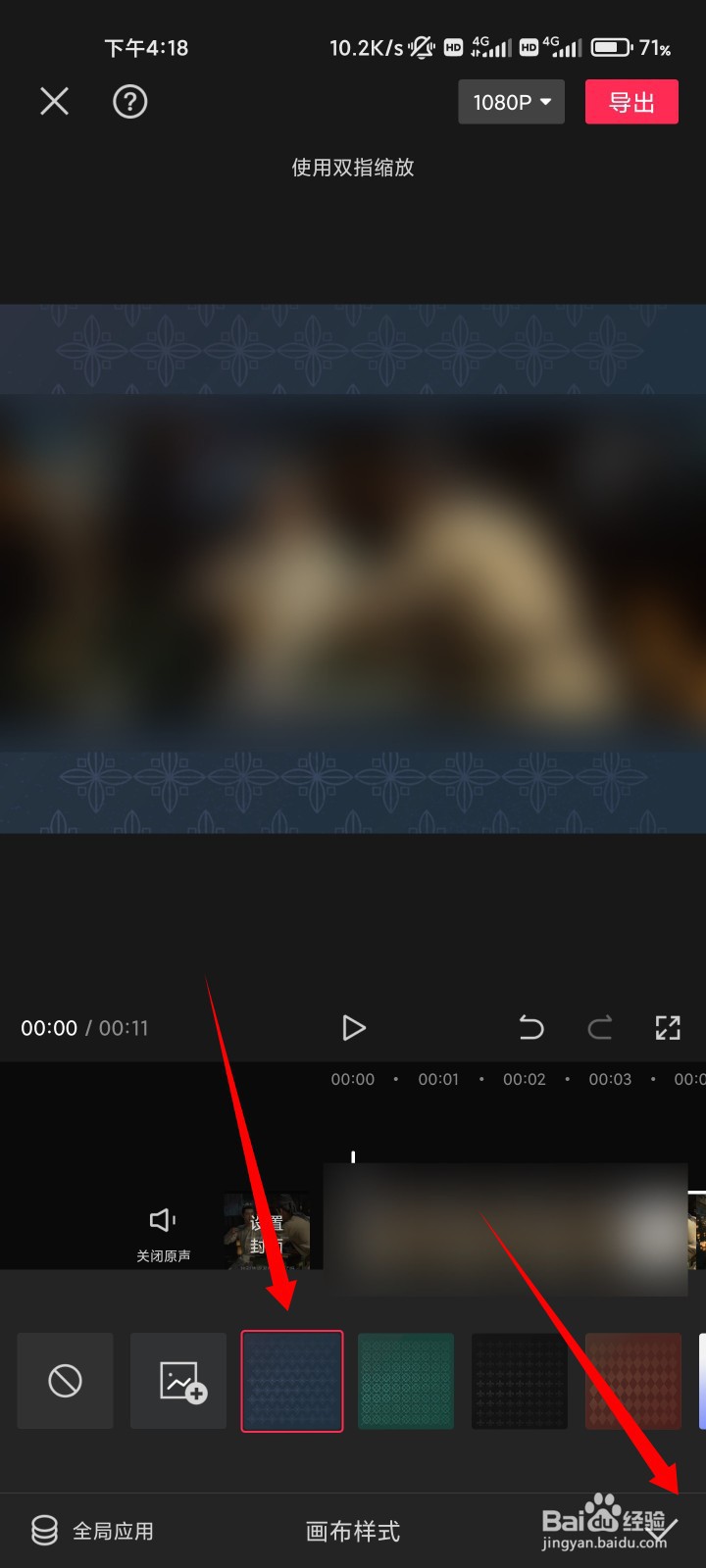
6、点击导出上下两端随即出现背景,点击导出按钮即可。

